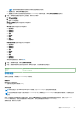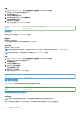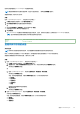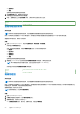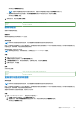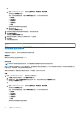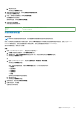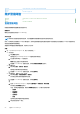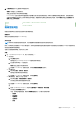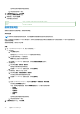Users Guide
Table Of Contents
- Dell EMC OpenManage Enterprise Power Manager 版本 2.0 用户指南
- 目录
- 简介 Power Manager
- 修订历史记录
- 本发行版中的新增功能
- 兼容性表
- 许可证要求
- 可扩展性和性能
- Power Manager 使用入门
- 创建设备查找作业
- 监视和管理 Power Manager 设备
- 机架管理
- 在电力下降期间管理数据中心
- 快速访问 Power Manager 数据
- 维护 Power Manager
- 警报
- Power Manager 中的报告 Power Manager
- 更新 Power Manager
- 常见问题
- 故障处理
- 附录
- 您可能需要的其他信息
步骤
1. 启动 OpenManage Enterprise,然后单击插件程序 > 电源管理 > Power Manager 设备。
此时将显示 Power Manager 设备 选项卡。
2. 单击单个设备 选项卡。
此时将显示单个设备 选项卡。
3. 选择您想要移除的设备,然后单击移除设备。
将显示移除设备 确认窗口。
4. 要确认移除,单击移除。
此时,这些设备即从 Power Manager 中移除。
Identifier GUID-005F9670-B7A5-42CA-85D6-6DF98BB90374
Version 12
Status Translation Validated
移除组
要停止监视组,请将其从 Power Manager 中移除。
前提条件
确保满足以下前提条件:
● 属于该组的特定设备上未启用应急功率削减 (EPR) 选项。
关于此任务
要移除组,需执行以下步骤:
注: 如果将组或组中的特定设备从 OpenManage Enterprise 中移除,则相应更改会自动反映在 Power Manager 中。
注: 将策略应用于组后,如果删除该组,该策略也会从 Power Manager 中删除。
步骤
1. 启动 OpenManage Enterprise,然后单击插件程序 > 电源管理 > Power Manager 设备。
此时将显示 Power Manager 设备 选项卡。
2. 单击静态组 选项卡。
此时将显示静态组 选项卡。
3. 选择组,然后单击移除组。
将显示移除组 确认窗口。
4. 要确认移除,单击移除。
此时,这些组即从 Power Manager 中移除。
Identifier
GUID-2328B0C4-3BA7-4A13-BA8C-0CAD10C43166
Version 3
Status Translation approved
管理物理组
在 Power Manager 插件程序中编辑或重新排列现有物理组中的设备。
Identifier
GUID-F687D7C1-E390-49EE-9374-BFBADE0CE418
Version 7
Status Translation Validated
查看物理组和层次结构
关于此任务
注: 如果您以设备管理员的身份登录,则只能查看和管理您管理范围内的设备组和设备。
例如,如果您以设备管理员 DM1 用户身份登录,则只能查看分配给设备管理员 DM1 用户的设备和组。
52 维护 Power Manager